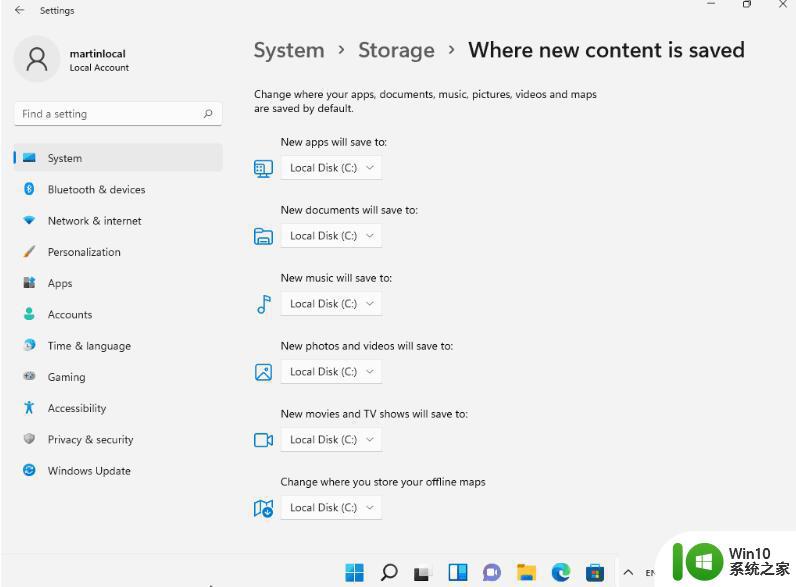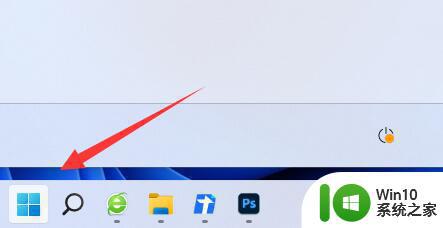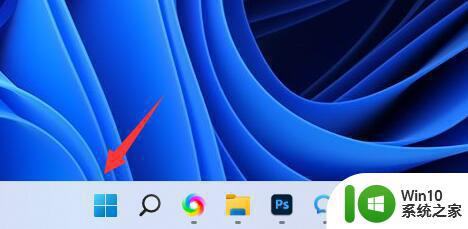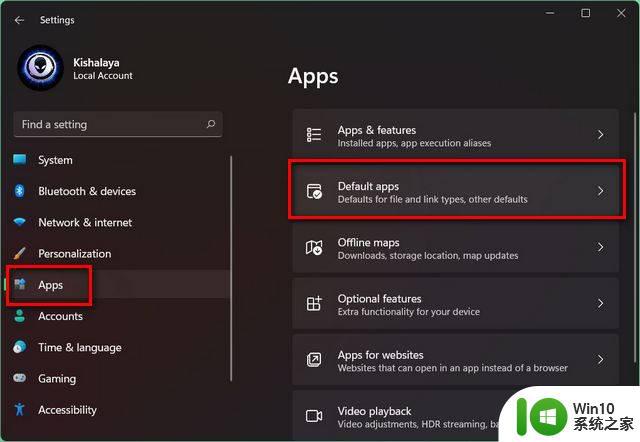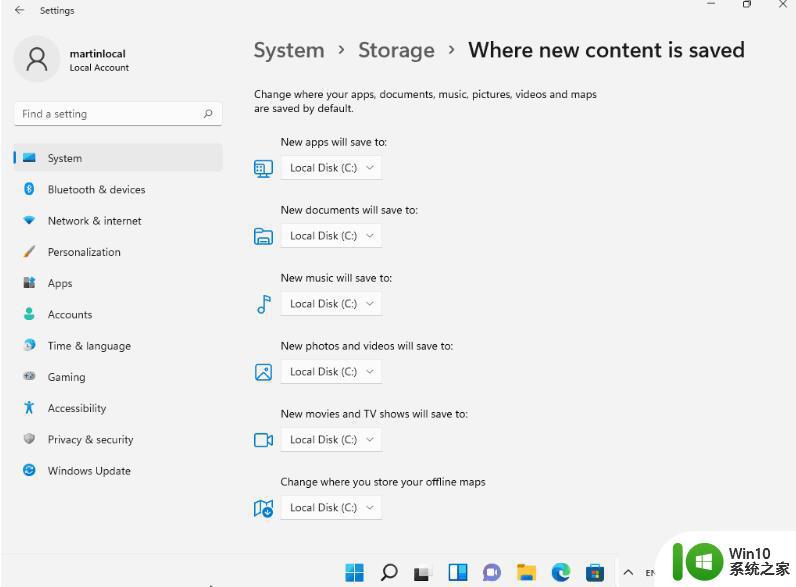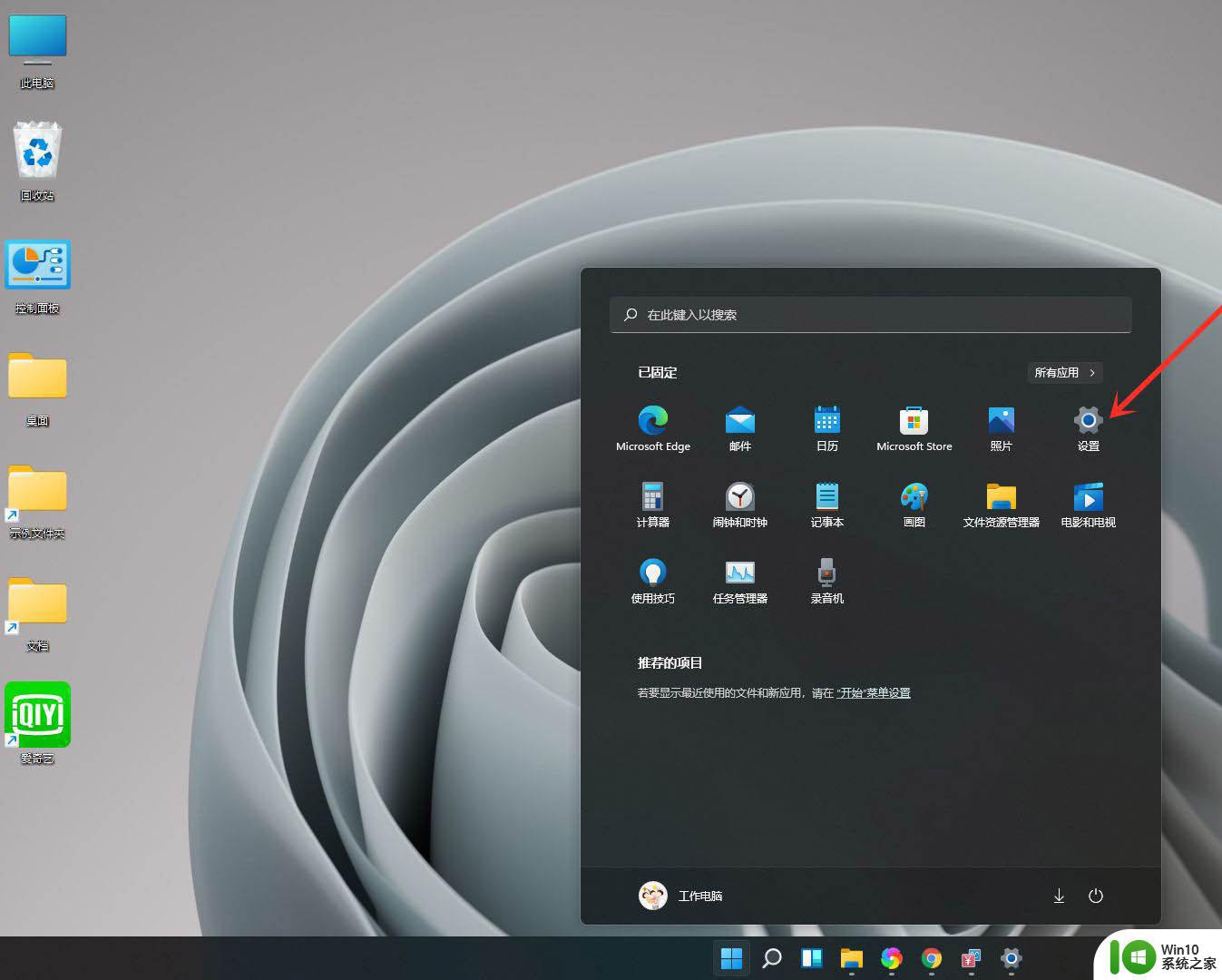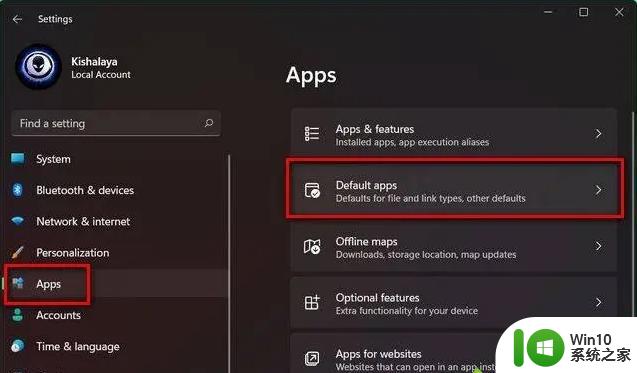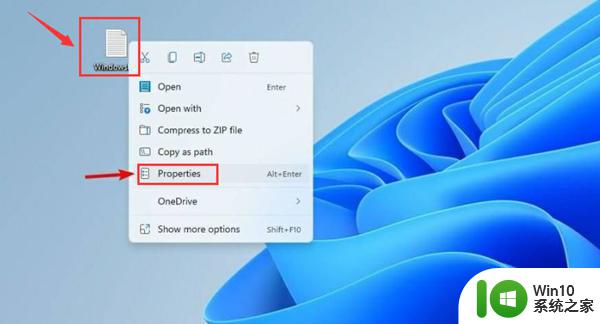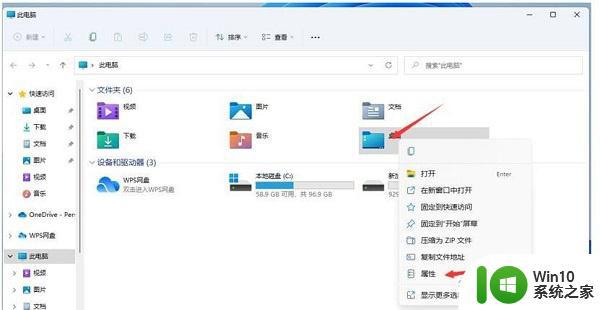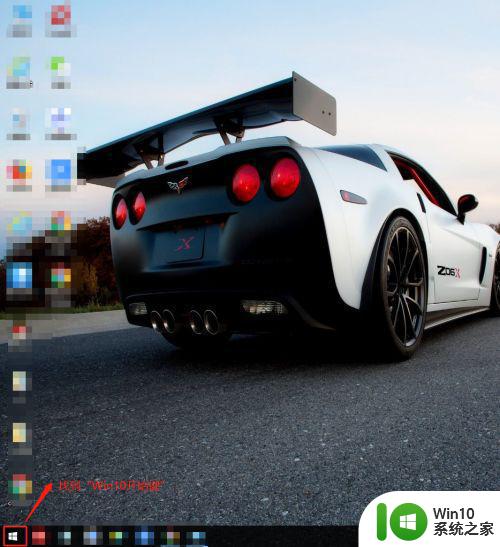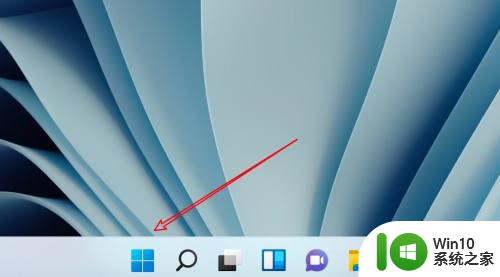win11更改微软商店默认选择位置的方法 win11怎么更改默认下载路径
更新时间:2023-06-29 15:21:35作者:zheng
我们可以在win11电脑中修改微软商店的默认下载位置,但是有些用户不知道该如何才能修改,今天小编教大家win11更改微软商店默认选择位置的方法,操作很简单,大家跟着我的方法来操作吧。
方法如下:
1、首先点击底部“windows徽标”打开设置。
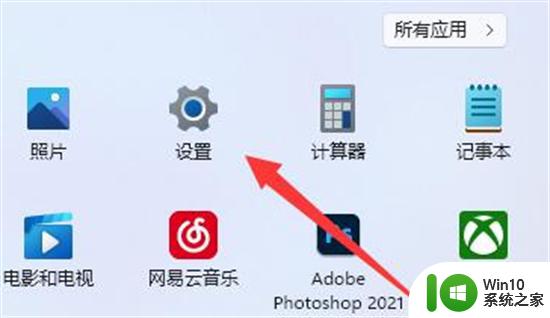
2、接着打开其中的“设置”。
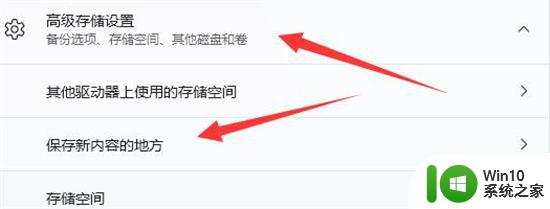
3、然后找到右边的“存储”设置。
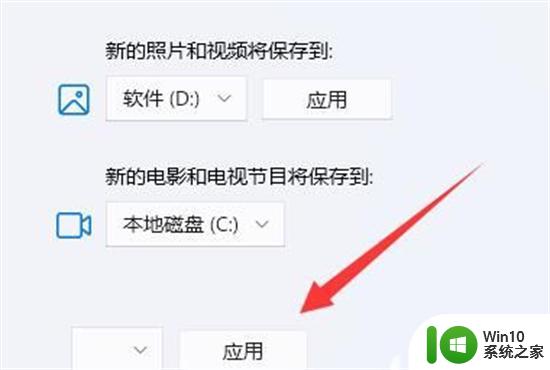
4、随后展开“高级存储设置”,打开“保存新内容的地方”选项。
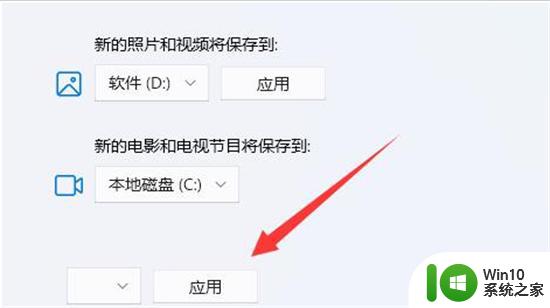
5、打开后,修改“新的应用将保存到”选项最后点击下面的“应用”就可以了。
以上就是关于win11更改微软商店默认选择位置的方法的全部内容,有出现相同情况的用户就可以按照小编的方法了来解决了。